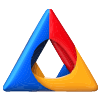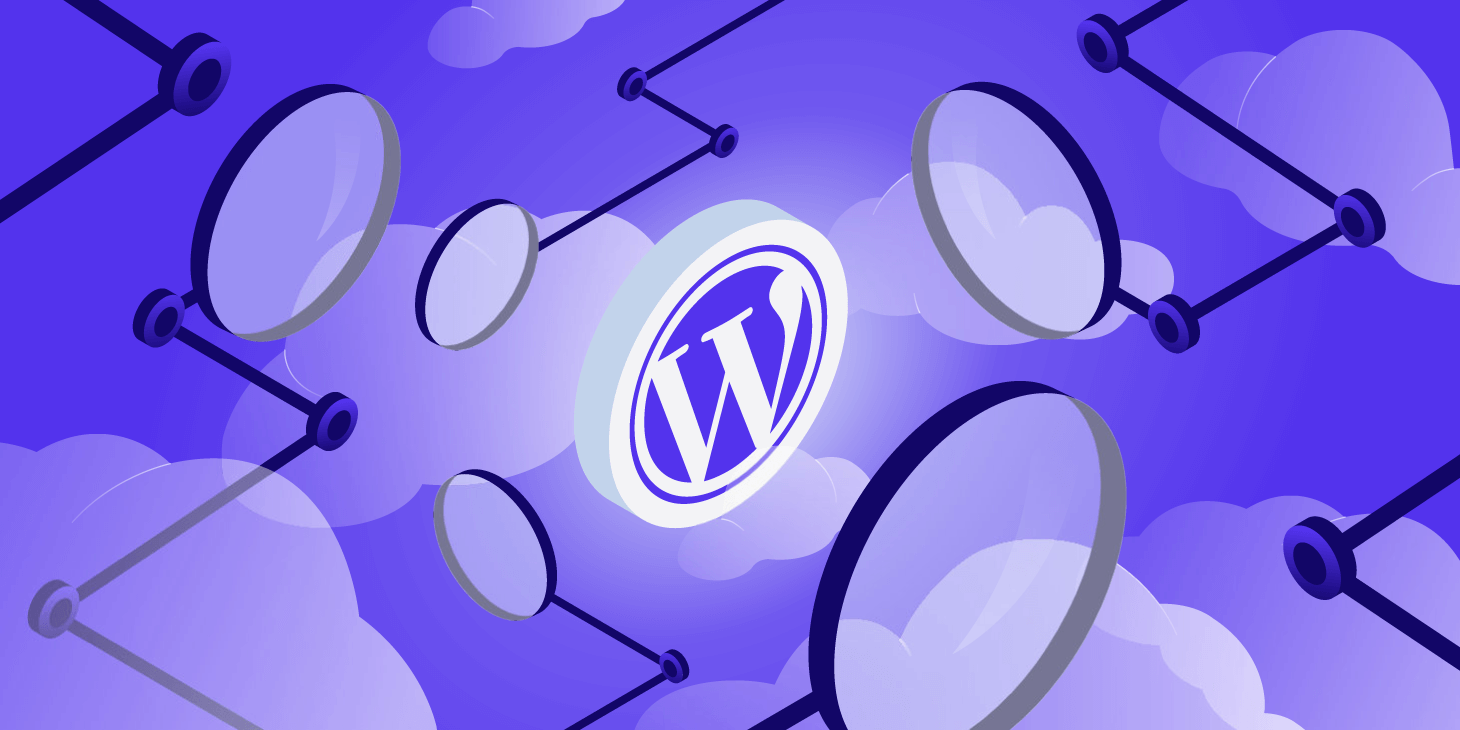WordPress es, actualmente, una de las aplicaciones de blog y CMS más populares en uso en nuestros servidores. Abajo presentamos algunas ideas para optimizar su WordPress, disminuyendo el consumo de recursos de CPU de su blog.
Antes de realizar cualquier alteración en su instalación WordPress, recomendamos que realice un respaldo manual para prevenir eventuales complicaciones, permitiendo que restaure su sitio (si necesario).
Actualice para la última versión de WordPress: las versiones más recientes tienen códigos optimizados que pueden reducir el consumo de CPU de su sitio. Actualmente nuestra aplicación Softaculous instala WordPress 3.6.
Instale plugins como WP Super Cache o W3 Total Cache: la instalación de cualquier uno de esos plugins puede ser hecha a partir del panel de control de WordPress, en la pestaña Plugins. Verifique, abajo, algunas informaciones sobre la configuración de cada plugin:
- WP Super Cache – Recomendado – El WP Super Cache es un plugin sencillo y fácil de gestionar. El controla el cache de su WordPress, que está configurado como padrón si instalaste WordPress a través de nuestra aplicación Softaculous, disponible en cPanel.
- W3 Total Cache (contenido en inglés) – El W3 Total Cache es un plugin más avanzado y con más funcionalidades de cache. Por eso, puede tener un consumo mayor y afectar negativamente el rendimiento, si no estar configurado correctamente. Si necesario recursos avanzados como Minify o integración CDN, debes utilizar este plugin.
Revise sus plugins: certifique de deshabilitar cualquier plugin intensivo de la CPU o plugins que no utilizas más. Solamente mantenga aquellos que son vitales para su WordPress. Acuérdese: siempre que adiciones un plugin puede aumentar el uso de CPU. Recomendamos que mantenga el número de plugins entre 3 y 5 plugins, además de su plugin de cache.
Revise su plantilla actual: muchas plantillas pueden generar uso intensivo de CPU.
- Verifique si la página cargada está generando algún error en su log de errores. Para ubicar los registros, haga login en cPanel. En la pestaña Logs, click en Logs de error para visualizar la información.
- Si posible, desactive los recursos de redimensionamento de imagen.
- Si su plantilla actual está generando problemas o errores, entre en contacto con su fornecedor de plantilla para asistencia, o cambie para una plantilla diferente. Asistencia a problemas ligados a plantillas de WordPress no hacen parte del escopo de trabajo de nuestro Soporte Técnico.
Minimice el número de WP Crons: el sistema puede quedar muy pesado si tienes muchos WP Cron. Te recomendamos que extienda sus crones a lo largo del día, certificándose de que cada función tendrá tiempo suficiente para se completar. En nuestro foro encuentras un guia de de procedimientos para Optimizar WordPress deshabilitado WP-Cron.php.
Gerencie spam y bots: cualquier bot (robot) debe ser bloqueado. Para evitar spam, le recomendamos utilizar el plugin Akismet, seguido del plugin Captcha. En la mayoría de los casos, Akismet es suficiente para evitar la mayoría de los spams. De preferencia para plugins basados en tecnología reCaptcha de Google, porque estes son más difíciles de burlar.
Límite webcrawlers y bots: Puedes crear cuentas en Bing y Google Webmaster y configurar sus dominios para tener una baja petición de crawlers. Recomendamos también la configuración de un archivo robot.txt. Eso reducirá las peticiones y reducirá los recursos de que necesita a partir del sistema, permitiendo más tráfico.
- Para reducir el tráfico de crawlers como Yandex o Baidu, por ejemplo, puedes crear un bloqueo en el archivo .htaccess. Para más detalles sobre este tópico,por favor, acceda los artículos abajo:
- Google (en inglés)
- Bing (en inglés)
- Robots.txt (en inglés)
Los cambios propuestos no son una garantía de solución para el problema de uso excesivo de recursos de CPU, pero sirven como un punto de inicio importante para arreglar los principales problemas en sitios WordPress.
Le recomendamos que mantenga su aplicación siempre actualizada y optimizada. Las actualizaciones de WordPress pueden ser efectuadas directamente desde su panel administrativo y las optimizaciones pueden ser realizadas desde el plugin WP-Optimize.